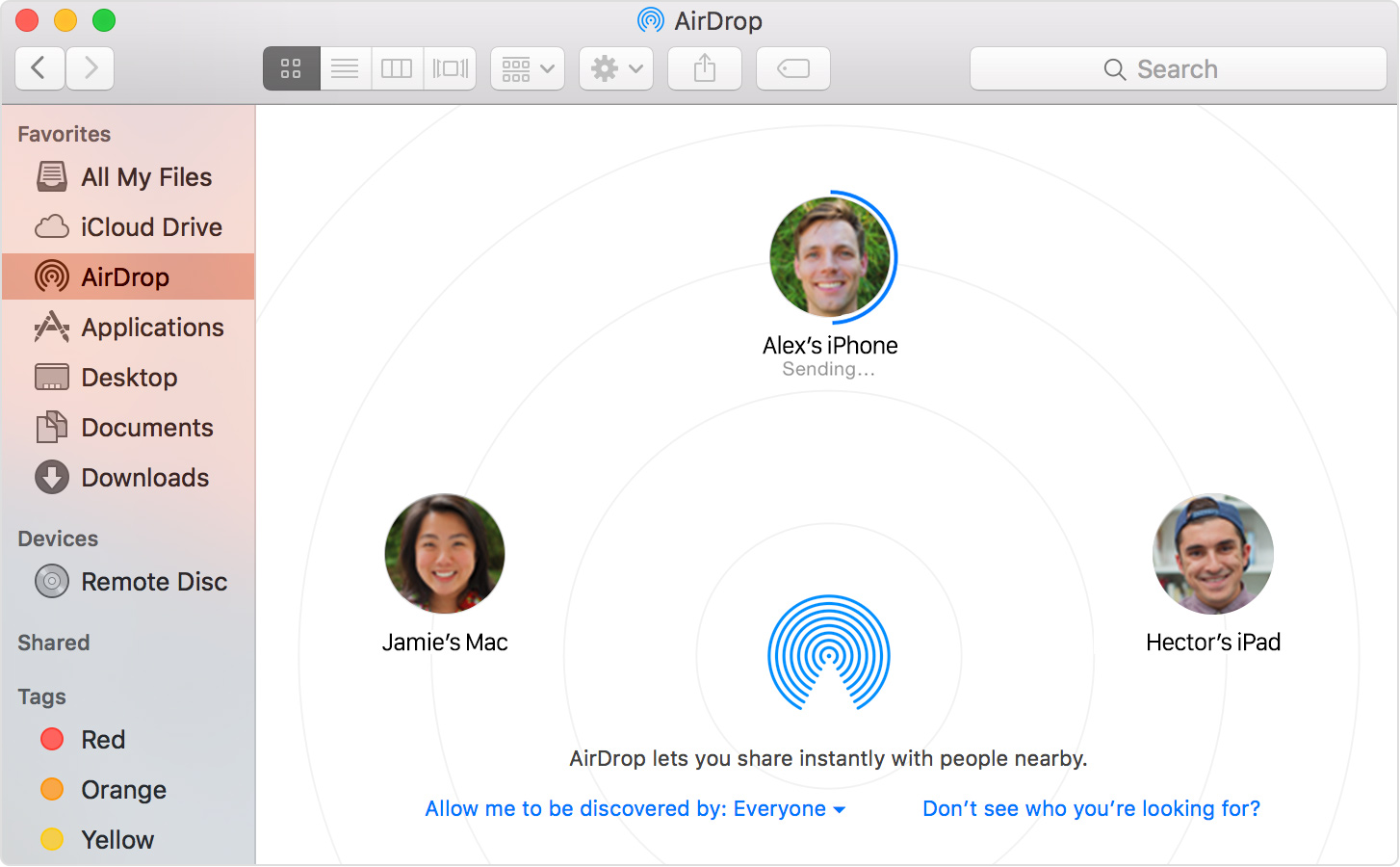Über diese fünf Methoden übertragen Sie PDF-Dateien an iPhone iBooks
PDFs für iBooks für die meisten Menschen speichern im PDF-Format und iPad, iPhone, iPhone 6, iPhone 5 oder iPod Touch ist eine Herausforderung. Immer mehr Menschen lesen eBooks auf Mobiltelefonen, weil es viel bequemer ist als das eigentliche Buch. Für iPhone X / 8 / 7 / 6s / 5s -Nutzer erleichtert iBooks das Herunterladen und Lesen von Text, und manchmal möchten Nutzer PDF-Dateien für später auf iPhone iBooks übertragen Lesen oder teilen mit Freunden. Dieser Artikel zeigt Ihnen 5 einfache Methoden, um schnell Textdateien zu iBooks auf Ihrem iPhone oder iPad hinzuzufügen.
Methode 1: Musik von iPhone auf iPhone ohne iTunes übertragen(einfachst)
Wenn Sie ein E-Mail-Konto wie Gmail, Yahoo, Outlook usw. haben, können Sie PDF-Dateien per E-Mail-Übertragung auf iPhone iBooks übertragen, ohne iTunes zu verwenden.

Schritt 1: Packen Sie Ihre PDF-Datei und senden Sie sie per E-Mail an Ihre andere E-Mail.
Schritt 2: Öffnen Sie Ihre Mail-Anwendung Ihres iOS Gerätes, laden Sie die Dateien herunter und öffnen Sie diese.
Schritt 3: Klicken Sie auf „Teilen“ oben und wählen Sie anschließend „in iBooks öffnen“ aus. Dann können Sie über iBooks die PDF-Dateien oder E-Books sehen. Klicken Sie auf „Bibliothek“ und Sie sind in der Lage, alle hinzugefügten Dateien zu sehen
Methode 2: Kopieren Sie PDF in iBooks mit iTunes
Schritt 1: Schließen Sie Ihr iPhone per USB-Kabel mit dem PC an.
Schritt 2: Öffnen Sie iTunes. Wählen Sie unter dem Menü „Datei“ die Option „Datei zur Mediathek hinzufügen“ aus.
Schritt 3: Wählen Sie die PDF-Dateien aus und klicken Sie auf „Öffnen“.
Schtitt 4: Wählen Sie unter „Einstellungen“ den Reiter „Bücher“ aus.
Schritt 5: Klicken Sie auf „Bücher synchronisieren“. Stellen Sie bitte sicher, dass Ihre PDF-Dateien bereits ausgewählt wurden und klicken Sie anschließend auf „Anwenden“ in der unteren Bedienoberfläche.
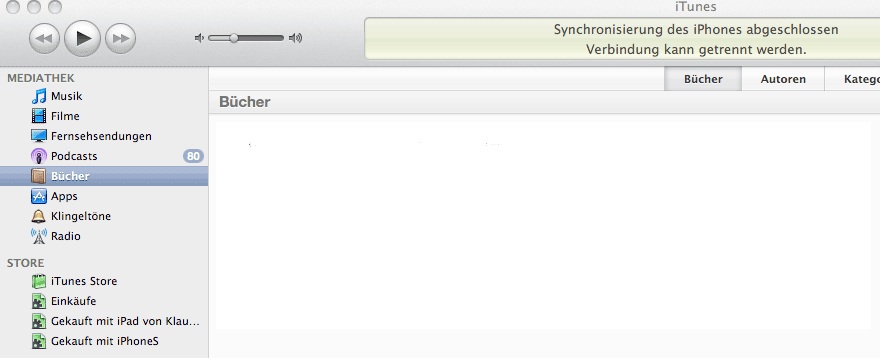
Methode 3: Übertragen Sie PDF zu iPhone iBooks ohne iTunes
Die Anwendung von Softwares von Tenorshare iCareFone. Einige Benutzer sagten, dass iTunes manchmal aufgrund eines unbekannten Fehlers keine Datei auf das iPhone importieren kann. Andere beschwerten sich darüber, dass sie beim Übertragen von PDF-Dateien an iBooks mit iTunes Daten verloren haben. Um solche Unannehmlichkeiten zu vermeiden, können Sie ausprobieren, ein vielseitiges Tool zum Verwalten von iOS-Dateien, mit dem Sie Dateien ohne iTunes-Einschränkungen auf iPhone und iPad kopieren können.
Laden Sie iCareFone herunter und führen Sie es auf Ihrem Computer aus. Dann wählen Sie "Verwalten" auf der Hauptoberfläche, dort zeigt Ihnen die Software die Arten der zu verwaltenden Dateien an, klicken Sie auf "Bücher".

Jetzt können Sie mehrere Optionen sehen, klicken Sie auf "Hinzufügen", um Dokumente einfach dem iPhone hinzuzufügen.
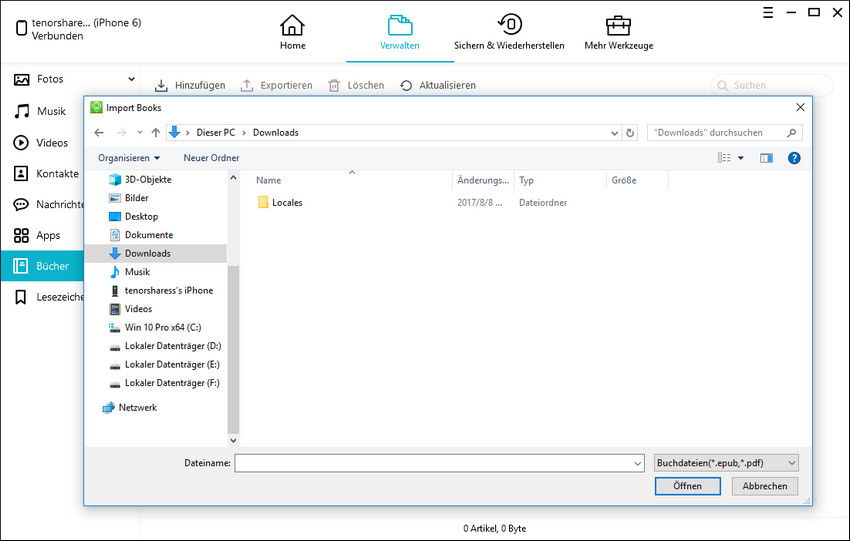
Methode 4: Fügen Sie EPUB / PDF Bücher zum iPhone iBook über iCloud hinzu.
Gehe zu ,,Drived” und öffne es.
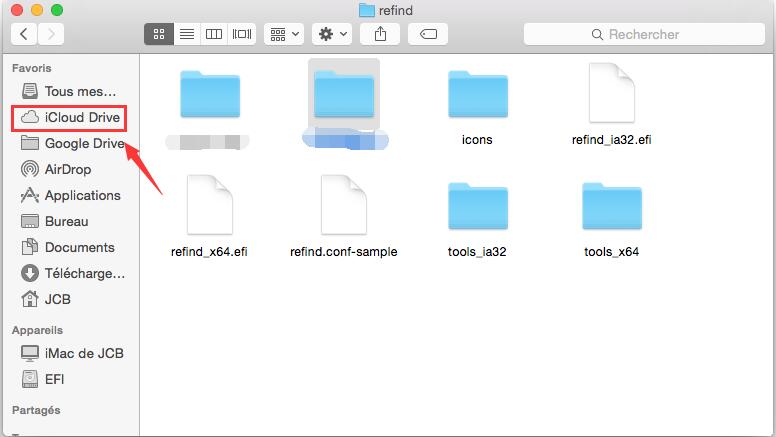
Suchen Sie die PDF-Datei auf Ihrem Mac und ziehen Sie sie in den Ablagebereich.
Dann gehe zu iCloud auf deinem iOS-Gerät, um es zu aktivieren.
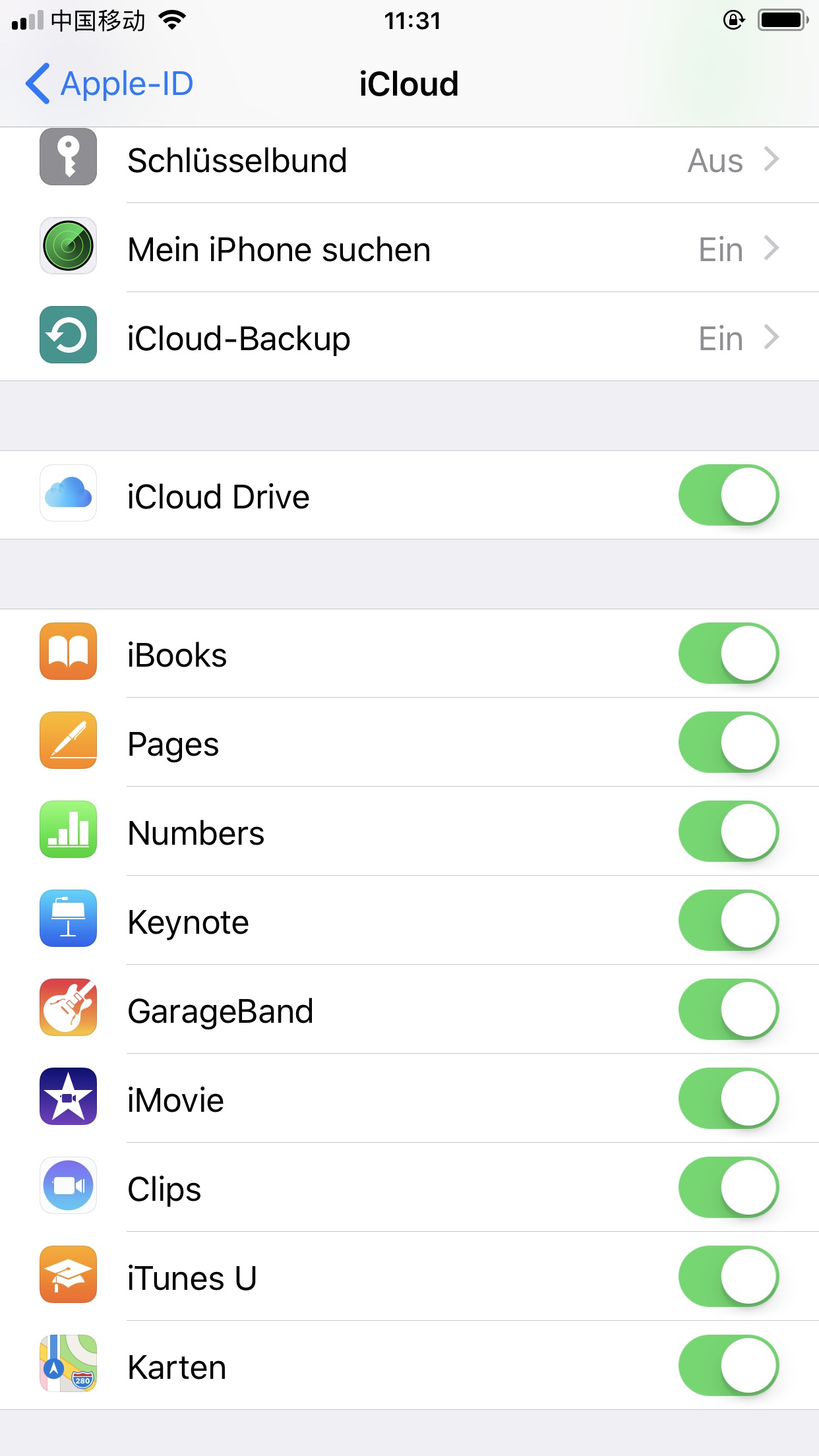
Starten Sie iCloud und Sie können die Datei mit Hilfe der iBooks App öffnen. Wenn Sie das PDF speichern möchten, laden Sie es bitte von iCloud herunter.
Methode 5: Übertragen Sie PDF mit AirDrop auf das iPhone
Wenn Sie einen Mac verwenden, können Sie mit AirDrop eine PDF-Datei von einem Mac auf ein iPhone oder iPad verschieben und sicherstellen, dass Ihr Gerät mit dem WLAN verbunden ist.
Wählen Sie "Go" in der Menüleiste und wählen Sie "AirDrop" in der Liste.
Starten Sie auf Ihrem iPhone das Control Center, indem Sie von der unteren Frontblende Ihres iPhone oder iPad nach oben wischen. Dann bauchen Sie WLAN, Bluetooth und AirDrop einschalten.
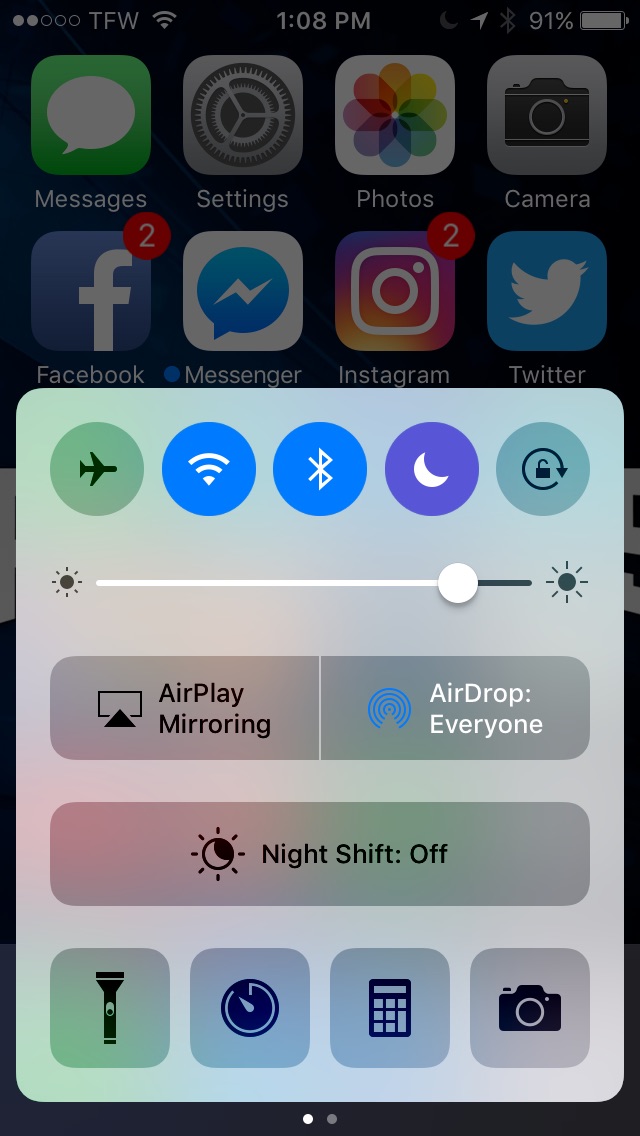
Tippen Sie dann im Finder auf "AirDrop". Es wird die AirDrop-Benutzer in der Nähe anzeigen, also wählen Sie einfach Ihr iPhone aus der Liste.
Ziehen Sie die PDF-Datei auf das gewünschte Symbol im Menü. Es wird in Ihren iBooks angezeigt.